การพิมพ์รายงานและรายการ
คุณสามารถพิมพ์รายงานและรายการเพื่อตรวจสอบข้อมูล เช่น เงื่อนไขของแต่ละแผนกและการตั้งค่าเครื่อง
การพิมพ์รายงานเงื่อนไขการใช้แยกตามแผนก
รายงานการจัดการ ID แผนก 
เมื่อเปิดใช้งานการจัดการ ID แผนก คุณสามารถตรวจสอบงานพิมพ์รวมสำหรับแต่ละ <ID แผนก (Department ID)> ได้โดยการพิมพ์รายงานการจัดการ ID แผนก เมื่อตรวจสอบงานพิมพ์ทั้งหมด คุณจะสามารถจัดการการเตรียมจัดหากระดาษและขวดน้ำหมึกได้ดียิ่งขึ้น
<เมนู (Menu)>  <รายงานการจ่ายออก (Output Report)>
<รายงานการจ่ายออก (Output Report)>  <รายการพิมพ์ (Print List)>
<รายการพิมพ์ (Print List)>  <รายงานการจัดการ ID แผนก (Department ID Management Report)>
<รายงานการจัดการ ID แผนก (Department ID Management Report)>  ตรวจสอบว่าได้ใส่กระดาษตามขนาดและประเภทที่แสดงบนหน้าจอเข้าสู่เครื่อง แล้วเลือก <เริ่ม (Start)>
ตรวจสอบว่าได้ใส่กระดาษตามขนาดและประเภทที่แสดงบนหน้าจอเข้าสู่เครื่อง แล้วเลือก <เริ่ม (Start)> 

 <รายงานการจ่ายออก (Output Report)>
<รายงานการจ่ายออก (Output Report)>  <รายการพิมพ์ (Print List)>
<รายการพิมพ์ (Print List)>  <รายงานการจัดการ ID แผนก (Department ID Management Report)>
<รายงานการจัดการ ID แผนก (Department ID Management Report)>  ตรวจสอบว่าได้ใส่กระดาษตามขนาดและประเภทที่แสดงบนหน้าจอเข้าสู่เครื่อง แล้วเลือก <เริ่ม (Start)>
ตรวจสอบว่าได้ใส่กระดาษตามขนาดและประเภทที่แสดงบนหน้าจอเข้าสู่เครื่อง แล้วเลือก <เริ่ม (Start)> 

การตั้งค่ารายงานเกี่ยวกับผลการสื่อสาร
คุณสามารถพิมพ์รายงานเกี่ยวกับผลการส่ง/การรับแยกตามอีเมล แฟกซ์ และ I-Fax หรือการบันทึกไปยังโฟลเดอร์ที่ใช้ร่วมกันและเซิร์ฟเวอร์ FTP รายงานบางอย่างสามารถพิมพ์โดยอัตโนมัติ ในขณะที่รายงานอื่นๆจะพิมพ์เมื่อเกิดข้อผิดพลาดขึ้นเท่านั้น
 |
|
ถ้า "ผลลัพธ์" ในรายการที่พิมพ์มี "NG" คุณสามารถตรวจสอบรายละเอียดของข้อผิดพลาดจากตัวเลขสามหลักที่นำหน้าด้วย "#" ซึ่งปรากฏขึ้นถัดจากผลลัพธ์นั้น การดำเนินการตอบสนองสำหรับแต่ละรหัสข้อผิดพลาด
รายงานที่พิมพ์สำหรับอีเมล/I-Fax จะแสดงถึงผลลัพธ์การส่งข้อมูลระหว่างเครื่องกับเมลเซิร์ฟเวอร์ ไม่ใช่ระหว่างเครื่องกับที่อยู่ปลายทาง
|
รายงานการจัดการการสื่อสาร 
คุณสามารถตรวจสอบไฟล์บันทึกข้อมูลแฟกซ์และอีเมลและเอกสารที่ได้รับโดยพิมพ์รายงานการจัดการการสื่อสาร เครื่องสามารถพิมพ์รายงานโดยอัตโนมัติหลังจากการส่งข้อมูลทุกๆ 40 ครั้ง หรือคุณสามารถพิมพ์ด้วยตนเอง
<เมนู (Menu)>  <รายงานการจ่ายออก (Output Report)>
<รายงานการจ่ายออก (Output Report)>  <การตั้งค่ารายงาน (Report Settings)>
<การตั้งค่ารายงาน (Report Settings)>  <รายงานการจัดการการสื่อสาร (Communication Management Report)>
<รายงานการจัดการการสื่อสาร (Communication Management Report)>  กำหนดการตั้งค่ารายงาน
กำหนดการตั้งค่ารายงาน  <นำไปใช้ (Apply)>
<นำไปใช้ (Apply)> 

 <รายงานการจ่ายออก (Output Report)>
<รายงานการจ่ายออก (Output Report)>  <การตั้งค่ารายงาน (Report Settings)>
<การตั้งค่ารายงาน (Report Settings)>  <รายงานการจัดการการสื่อสาร (Communication Management Report)>
<รายงานการจัดการการสื่อสาร (Communication Management Report)>  กำหนดการตั้งค่ารายงาน
กำหนดการตั้งค่ารายงาน  <นำไปใช้ (Apply)>
<นำไปใช้ (Apply)> 

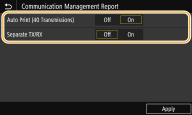
<พิมพ์อัตโนมัติ (การส่ง 40 ชุด) (Auto Print (40 Transmissions))>
เลือก <เปิด (On)> เพื่อพิมพ์รายงานโดยอัตโนมัติหลังจากการส่งข้อมูลทุกๆ 40 ครั้ง หรือ <ปิด (Off)> ถ้าคุณไม่ต้องการพิมพ์รายงานโดยอัตโนมัติ
เลือก <เปิด (On)> เพื่อพิมพ์รายงานโดยอัตโนมัติหลังจากการส่งข้อมูลทุกๆ 40 ครั้ง หรือ <ปิด (Off)> ถ้าคุณไม่ต้องการพิมพ์รายงานโดยอัตโนมัติ
<แยกการส่ง/การรับ (Separate TX/RX)>
เลือก <เปิด (On)> เพื่อพิมพ์รายงานที่ส่งและที่ได้รับแยกกัน หรือ <ปิด (Off)> เพื่อพิมพ์รายงานทั้งคู่บนกระดาษแผ่นเดียวกัน
เลือก <เปิด (On)> เพื่อพิมพ์รายงานที่ส่งและที่ได้รับแยกกัน หรือ <ปิด (Off)> เพื่อพิมพ์รายงานทั้งคู่บนกระดาษแผ่นเดียวกัน
 พิมพ์รายงานด้วยตนเอง
พิมพ์รายงานด้วยตนเอง<เมนู (Menu)>  <รายงานการจ่ายออก (Output Report)>
<รายงานการจ่ายออก (Output Report)>  <รายการพิมพ์ (Print List)>
<รายการพิมพ์ (Print List)>  <รายงานการจัดการการสื่อสาร (Communication Management Report)>
<รายงานการจัดการการสื่อสาร (Communication Management Report)>  ตรวจสอบว่าได้ใส่กระดาษตามขนาดและประเภทที่แสดงบนหน้าจอเข้าสู่เครื่อง แล้วเลือก <เริ่ม (Start)>
ตรวจสอบว่าได้ใส่กระดาษตามขนาดและประเภทที่แสดงบนหน้าจอเข้าสู่เครื่อง แล้วเลือก <เริ่ม (Start)> 

 <รายงานการจ่ายออก (Output Report)>
<รายงานการจ่ายออก (Output Report)>  <รายการพิมพ์ (Print List)>
<รายการพิมพ์ (Print List)>  <รายงานการจัดการการสื่อสาร (Communication Management Report)>
<รายงานการจัดการการสื่อสาร (Communication Management Report)>  ตรวจสอบว่าได้ใส่กระดาษตามขนาดและประเภทที่แสดงบนหน้าจอเข้าสู่เครื่อง แล้วเลือก <เริ่ม (Start)>
ตรวจสอบว่าได้ใส่กระดาษตามขนาดและประเภทที่แสดงบนหน้าจอเข้าสู่เครื่อง แล้วเลือก <เริ่ม (Start)> 

รายงานผลการส่งแฟกซ์
คุณสามารถตรวจสอบผลการสื่อสารเกี่ยวกับการส่งแฟกซ์ด้วยรายงานผลการส่ง รายงานสามารถพิมพ์ทุกครั้งที่ส่งเสร็จสมบูรณ์หรือเฉพาะเมื่อเกิดข้อผิดพลาดในการส่ง
<เมนู (Menu)>  <รายงานการจ่ายออก (Output Report)>
<รายงานการจ่ายออก (Output Report)>  <การตั้งค่ารายงาน (Report Settings)>
<การตั้งค่ารายงาน (Report Settings)>  <รายงานผลการส่งแฟกซ์ (Fax TX Result Report)>
<รายงานผลการส่งแฟกซ์ (Fax TX Result Report)>  เลือก <เปิด (On)> หรือ <เมื่อเกิดข้อผิดพลาดเท่านั้น (Only When Error Occurs)>
เลือก <เปิด (On)> หรือ <เมื่อเกิดข้อผิดพลาดเท่านั้น (Only When Error Occurs)>  เลือก <ปิด (Off)> หรือ <เปิด (On)>
เลือก <ปิด (Off)> หรือ <เปิด (On)>  <นำไปใช้ (Apply)>
<นำไปใช้ (Apply)> 

 <รายงานการจ่ายออก (Output Report)>
<รายงานการจ่ายออก (Output Report)>  <การตั้งค่ารายงาน (Report Settings)>
<การตั้งค่ารายงาน (Report Settings)>  <รายงานผลการส่งแฟกซ์ (Fax TX Result Report)>
<รายงานผลการส่งแฟกซ์ (Fax TX Result Report)>  เลือก <เปิด (On)> หรือ <เมื่อเกิดข้อผิดพลาดเท่านั้น (Only When Error Occurs)>
เลือก <เปิด (On)> หรือ <เมื่อเกิดข้อผิดพลาดเท่านั้น (Only When Error Occurs)>  เลือก <ปิด (Off)> หรือ <เปิด (On)>
เลือก <ปิด (Off)> หรือ <เปิด (On)>  <นำไปใช้ (Apply)>
<นำไปใช้ (Apply)> 

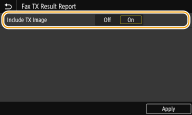
<พร้อมทั้งภาพการส่ง (Include TX Image)>
เมื่อคุณเลือก <เปิด (On)> คุณสามารถรวมบางส่วนของเอกสารที่ส่งไว้ในรายงานผลการส่งได้
เมื่อคุณเลือก <เปิด (On)> คุณสามารถรวมบางส่วนของเอกสารที่ส่งไว้ในรายงานผลการส่งได้
รายงานผลการส่งอีเมล/I-Fax/ไฟล์
คุณสามารถตรวจสอบผลการสื่อสารเกี่ยวกับการส่งอีเมลหรือ I-Fax และการบันทึกเอกสารไปยังโฟลเดอร์ที่ใช้ร่วมกันหรือเซิร์ฟเวอร์ FTP ด้วยรายงานผลการส่ง รายงานสามารถพิมพ์โดยอัตโนมัติทุกครั้งที่การสื่อสารเสร็จสมบูรณ์ ถ้าจำเป็น คุณสามารถกำหนดการตั้งค่าเพื่อให้พิมพ์รายงานเฉพาะเมื่อเกิดข้อผิดพลาดในการส่ง
<เมนู (Menu)>  <รายงานการจ่ายออก (Output Report)>
<รายงานการจ่ายออก (Output Report)>  <การตั้งค่ารายงาน (Report Settings)>
<การตั้งค่ารายงาน (Report Settings)>  <รายงานผลการส่งอีเมล/I-Fax/ไฟล์ (E-Mail/I-Fax/File TX Result Report)>
<รายงานผลการส่งอีเมล/I-Fax/ไฟล์ (E-Mail/I-Fax/File TX Result Report)>  เลือก <เปิด (On)> หรือ <เมื่อเกิดข้อผิดพลาดเท่านั้น (Only When Error Occurs)>
เลือก <เปิด (On)> หรือ <เมื่อเกิดข้อผิดพลาดเท่านั้น (Only When Error Occurs)> 

 <รายงานการจ่ายออก (Output Report)>
<รายงานการจ่ายออก (Output Report)>  <การตั้งค่ารายงาน (Report Settings)>
<การตั้งค่ารายงาน (Report Settings)>  <รายงานผลการส่งอีเมล/I-Fax/ไฟล์ (E-Mail/I-Fax/File TX Result Report)>
<รายงานผลการส่งอีเมล/I-Fax/ไฟล์ (E-Mail/I-Fax/File TX Result Report)>  เลือก <เปิด (On)> หรือ <เมื่อเกิดข้อผิดพลาดเท่านั้น (Only When Error Occurs)>
เลือก <เปิด (On)> หรือ <เมื่อเกิดข้อผิดพลาดเท่านั้น (Only When Error Occurs)> 

 |
ผลการสื่อสารหากมีข้อผิดพลาดเกิดขึ้นในระหว่างการส่งทางอีเมล/I-Fax หรือในการบันทึกไปยังโฟลเดอร์ที่ใช้ร่วมกัน/เซิร์ฟเวอร์ FTP รายงานจะไม่แสดงรหัสข้อผิดพลาด เพื่อตรวจสอบรหัสข้อผิดพลาด ให้พิมพ์รายงานการจัดการการสื่อสาร รายงานการจัดการการสื่อสาร
|
รายงานผลการรับ
คุณสามารถตรวจสอบไฟล์บันทึกข้อมูลของเอกสารแฟกซ์และ I-Fax ที่ได้รับ โดยพิมพ์รายงานผลการรับ รายงานสามารถพิมพ์ทุกครั้งที่การรับเสร็จสมบูรณ์หรือเฉพาะเมื่อเกิดข้อผิดพลาดในการรับ
<เมนู (Menu)>  <รายงานการจ่ายออก (Output Report)>
<รายงานการจ่ายออก (Output Report)>  <การตั้งค่ารายงาน (Report Settings)>
<การตั้งค่ารายงาน (Report Settings)>  <รายงานผลการรับ (RX Result Report)>
<รายงานผลการรับ (RX Result Report)>  เลือก <เปิด (On)> หรือ <เมื่อเกิดข้อผิดพลาดเท่านั้น (Only When Error Occurs)>
เลือก <เปิด (On)> หรือ <เมื่อเกิดข้อผิดพลาดเท่านั้น (Only When Error Occurs)> 

 <รายงานการจ่ายออก (Output Report)>
<รายงานการจ่ายออก (Output Report)>  <การตั้งค่ารายงาน (Report Settings)>
<การตั้งค่ารายงาน (Report Settings)>  <รายงานผลการรับ (RX Result Report)>
<รายงานผลการรับ (RX Result Report)>  เลือก <เปิด (On)> หรือ <เมื่อเกิดข้อผิดพลาดเท่านั้น (Only When Error Occurs)>
เลือก <เปิด (On)> หรือ <เมื่อเกิดข้อผิดพลาดเท่านั้น (Only When Error Occurs)> 

การพิมพ์รายการการตั้งค่า
คุณสามารถพิมพ์ข้อมูลและการตั้งค่าที่ลงทะเบียนในเครื่องเป็นรายการ
รายการสมุดที่อยู่
คุณสามารถตรวจสอบรายการปลายทางที่ลงทะเบียนในสมุดที่อยู่เป็น <การโทรที่มีรหัส (Coded Dial)>, <รายการที่ชื่นชอบ (Favorites)> และ <กลุ่ม (Group)> โดยพิมพ์รายการสมุดที่อยู่
<เมนู (Menu)>  <รายงานการจ่ายออก (Output Report)>
<รายงานการจ่ายออก (Output Report)>  <รายการพิมพ์ (Print List)>
<รายการพิมพ์ (Print List)>  <รายการสมุดที่อยู่ (Address Book List)>
<รายการสมุดที่อยู่ (Address Book List)>  เลือกการตั้งค่าที่คุณต้องการพิมพ์
เลือกการตั้งค่าที่คุณต้องการพิมพ์  ตรวจสอบว่าได้ใส่กระดาษตามขนาดและประเภทที่แสดงบนหน้าจอเข้าสู่เครื่อง แล้วเลือก <เริ่ม (Start)>
ตรวจสอบว่าได้ใส่กระดาษตามขนาดและประเภทที่แสดงบนหน้าจอเข้าสู่เครื่อง แล้วเลือก <เริ่ม (Start)> 

 <รายงานการจ่ายออก (Output Report)>
<รายงานการจ่ายออก (Output Report)>  <รายการพิมพ์ (Print List)>
<รายการพิมพ์ (Print List)>  <รายการสมุดที่อยู่ (Address Book List)>
<รายการสมุดที่อยู่ (Address Book List)>  เลือกการตั้งค่าที่คุณต้องการพิมพ์
เลือกการตั้งค่าที่คุณต้องการพิมพ์  ตรวจสอบว่าได้ใส่กระดาษตามขนาดและประเภทที่แสดงบนหน้าจอเข้าสู่เครื่อง แล้วเลือก <เริ่ม (Start)>
ตรวจสอบว่าได้ใส่กระดาษตามขนาดและประเภทที่แสดงบนหน้าจอเข้าสู่เครื่อง แล้วเลือก <เริ่ม (Start)> 

รายการข้อมูลผู้ใช้/รายการข้อมูลผู้จัดการระบบ
คุณสามารถตรวจสอบรายการการตั้งค่า (รายการเมนูการตั้งค่า) ตลอดจนเนื้อหาที่ลงทะเบียนในเครื่องโดยพิมพ์รายการข้อมูลผู้ใช้หรือรายการข้อมูลผู้จัดการระบบ รายการทั้งคู่ประกอบด้วยเวอร์ชันเฟิร์มแวร์ ขนาดและประเภทกระดาษที่ลงทะเบียนในเครื่อง และการตั้งค่าการพิมพ์ของรายงานผลการส่ง รายงานการจัดการการสื่อสาร และรายงานผลการรับ
<เมนู (Menu)>  <รายงานการจ่ายออก (Output Report)>
<รายงานการจ่ายออก (Output Report)>  <รายการพิมพ์ (Print List)>
<รายการพิมพ์ (Print List)>  <รายการข้อมูลผู้ใช้ (User Data List)> หรือ <รายการข้อมูลผู้จัดการระบบ (System Manager Data List)>
<รายการข้อมูลผู้ใช้ (User Data List)> หรือ <รายการข้อมูลผู้จัดการระบบ (System Manager Data List)>  ตรวจสอบว่าได้ใส่กระดาษตามขนาดและประเภทที่แสดงบนหน้าจอเข้าสู่เครื่อง แล้วเลือก <เริ่ม (Start)>
ตรวจสอบว่าได้ใส่กระดาษตามขนาดและประเภทที่แสดงบนหน้าจอเข้าสู่เครื่อง แล้วเลือก <เริ่ม (Start)> 

 <รายงานการจ่ายออก (Output Report)>
<รายงานการจ่ายออก (Output Report)>  <รายการพิมพ์ (Print List)>
<รายการพิมพ์ (Print List)>  <รายการข้อมูลผู้ใช้ (User Data List)> หรือ <รายการข้อมูลผู้จัดการระบบ (System Manager Data List)>
<รายการข้อมูลผู้ใช้ (User Data List)> หรือ <รายการข้อมูลผู้จัดการระบบ (System Manager Data List)>  ตรวจสอบว่าได้ใส่กระดาษตามขนาดและประเภทที่แสดงบนหน้าจอเข้าสู่เครื่อง แล้วเลือก <เริ่ม (Start)>
ตรวจสอบว่าได้ใส่กระดาษตามขนาดและประเภทที่แสดงบนหน้าจอเข้าสู่เครื่อง แล้วเลือก <เริ่ม (Start)> 

 |
|
รายการข้อมูลผู้ใช้จะไม่รวมถึงการตั้งค่าบางประเภท เช่น การตั้งค่าเครือข่าย และการตั้งค่าการจัดการ หากต้องการตรวจสอบรายการตั้งค่าทั้งหมด ให้พิมพ์ รายการข้อมูลผู้จัดการระบบ (System Manager Data List)
|
รายการนโยบาย IPSec
คุณสามารถตรวจสอบรายชื่อนโยบายและการตั้งค่า IPSec ที่ลงทะเบียนในเครื่องโดยพิมพ์รายการนโยบาย IPSec
<เมนู (Menu)>  <รายงานการจ่ายออก (Output Report)>
<รายงานการจ่ายออก (Output Report)>  <รายการพิมพ์ (Print List)>
<รายการพิมพ์ (Print List)>  <รายการนโยบาย IPSec (IPSec Policy List)>
<รายการนโยบาย IPSec (IPSec Policy List)>  ตรวจสอบว่าได้ใส่กระดาษตามขนาดและประเภทที่แสดงบนหน้าจอเข้าสู่เครื่อง แล้วเลือก <เริ่ม (Start)>
ตรวจสอบว่าได้ใส่กระดาษตามขนาดและประเภทที่แสดงบนหน้าจอเข้าสู่เครื่อง แล้วเลือก <เริ่ม (Start)> 

 <รายงานการจ่ายออก (Output Report)>
<รายงานการจ่ายออก (Output Report)>  <รายการพิมพ์ (Print List)>
<รายการพิมพ์ (Print List)>  <รายการนโยบาย IPSec (IPSec Policy List)>
<รายการนโยบาย IPSec (IPSec Policy List)>  ตรวจสอบว่าได้ใส่กระดาษตามขนาดและประเภทที่แสดงบนหน้าจอเข้าสู่เครื่อง แล้วเลือก <เริ่ม (Start)>
ตรวจสอบว่าได้ใส่กระดาษตามขนาดและประเภทที่แสดงบนหน้าจอเข้าสู่เครื่อง แล้วเลือก <เริ่ม (Start)> 

การพิมพ์รายงานการใช้หัวพิมพ์
รายงานข้อมูลหัวพิมพ์ 
คุณสามารถพิมพ์รายงานแสดงสภาวะของหัวพิมพ์และการใช้งานได้
<เมนู (Menu)>  <รายงานการจ่ายออก (Output Report)>
<รายงานการจ่ายออก (Output Report)>  <รายการพิมพ์ (Print List)>
<รายการพิมพ์ (Print List)>  <รายงานข้อมูลหัวพิมพ์ (Print Head Information Report)>
<รายงานข้อมูลหัวพิมพ์ (Print Head Information Report)>  ตรวจสอบว่าได้ใส่กระดาษตามขนาดและประเภทที่แสดงบนหน้าจอเข้าสู่เครื่อง แล้วเลือก <เริ่ม (Start)>
ตรวจสอบว่าได้ใส่กระดาษตามขนาดและประเภทที่แสดงบนหน้าจอเข้าสู่เครื่อง แล้วเลือก <เริ่ม (Start)> 

 <รายงานการจ่ายออก (Output Report)>
<รายงานการจ่ายออก (Output Report)>  <รายการพิมพ์ (Print List)>
<รายการพิมพ์ (Print List)>  <รายงานข้อมูลหัวพิมพ์ (Print Head Information Report)>
<รายงานข้อมูลหัวพิมพ์ (Print Head Information Report)>  ตรวจสอบว่าได้ใส่กระดาษตามขนาดและประเภทที่แสดงบนหน้าจอเข้าสู่เครื่อง แล้วเลือก <เริ่ม (Start)>
ตรวจสอบว่าได้ใส่กระดาษตามขนาดและประเภทที่แสดงบนหน้าจอเข้าสู่เครื่อง แล้วเลือก <เริ่ม (Start)> 

การพิมพ์รายงานเกี่ยวกับเงื่อนไขการใช้งานของเครื่อง
คุณสามารถพิมพ์รายการแบบอักษรที่สามารถใช้ได้ในโหมด PCL หรือ PS
รายการแบบอักษร PCL
คุณสามารถตรวจสอบรายการแบบอักษรที่ใช้งานได้ในโหมด PCL
<เมนู (Menu)>  <รายงานการจ่ายออก (Output Report)>
<รายงานการจ่ายออก (Output Report)>  <รายการพิมพ์ (Print List)>
<รายการพิมพ์ (Print List)>  <รายการแบบอักษร PCL (PCL Font List)>
<รายการแบบอักษร PCL (PCL Font List)>  ตรวจสอบว่าได้ใส่กระดาษตามขนาดและประเภทที่แสดงบนหน้าจอเข้าสู่เครื่อง แล้วเลือก <เริ่ม (Start)>
ตรวจสอบว่าได้ใส่กระดาษตามขนาดและประเภทที่แสดงบนหน้าจอเข้าสู่เครื่อง แล้วเลือก <เริ่ม (Start)> 

 <รายงานการจ่ายออก (Output Report)>
<รายงานการจ่ายออก (Output Report)>  <รายการพิมพ์ (Print List)>
<รายการพิมพ์ (Print List)>  <รายการแบบอักษร PCL (PCL Font List)>
<รายการแบบอักษร PCL (PCL Font List)>  ตรวจสอบว่าได้ใส่กระดาษตามขนาดและประเภทที่แสดงบนหน้าจอเข้าสู่เครื่อง แล้วเลือก <เริ่ม (Start)>
ตรวจสอบว่าได้ใส่กระดาษตามขนาดและประเภทที่แสดงบนหน้าจอเข้าสู่เครื่อง แล้วเลือก <เริ่ม (Start)> 

รายการแบบอักษร PS
คุณสามารถตรวจสอบรายการแบบอักษรที่ใช้งานได้ในโหมด PS
<เมนู (Menu)>  <รายงานการจ่ายออก (Output Report)>
<รายงานการจ่ายออก (Output Report)>  <รายการพิมพ์ (Print List)>
<รายการพิมพ์ (Print List)>  <รายการแบบอักษร PS (PS Font List)>
<รายการแบบอักษร PS (PS Font List)>  ตรวจสอบว่าได้ใส่กระดาษตามขนาดและประเภทที่แสดงบนหน้าจอเข้าสู่เครื่อง แล้วเลือก <เริ่ม (Start)>
ตรวจสอบว่าได้ใส่กระดาษตามขนาดและประเภทที่แสดงบนหน้าจอเข้าสู่เครื่อง แล้วเลือก <เริ่ม (Start)> 

 <รายงานการจ่ายออก (Output Report)>
<รายงานการจ่ายออก (Output Report)>  <รายการพิมพ์ (Print List)>
<รายการพิมพ์ (Print List)>  <รายการแบบอักษร PS (PS Font List)>
<รายการแบบอักษร PS (PS Font List)>  ตรวจสอบว่าได้ใส่กระดาษตามขนาดและประเภทที่แสดงบนหน้าจอเข้าสู่เครื่อง แล้วเลือก <เริ่ม (Start)>
ตรวจสอบว่าได้ใส่กระดาษตามขนาดและประเภทที่แสดงบนหน้าจอเข้าสู่เครื่อง แล้วเลือก <เริ่ม (Start)> 
